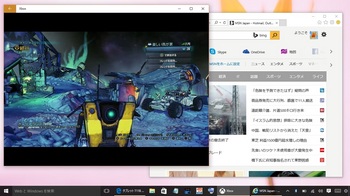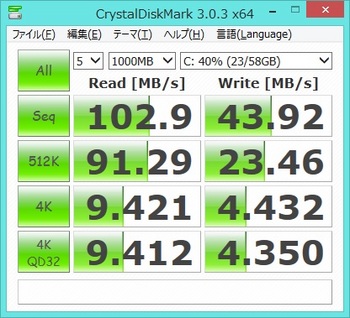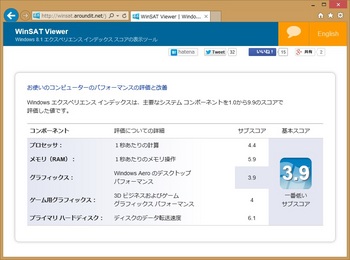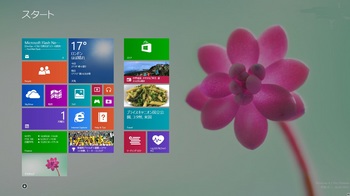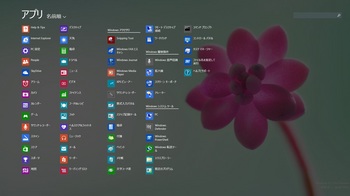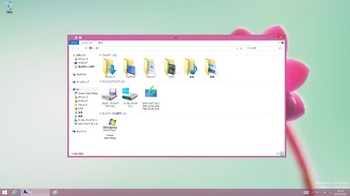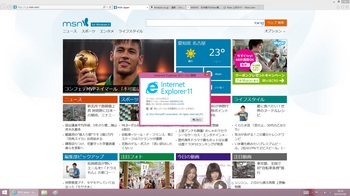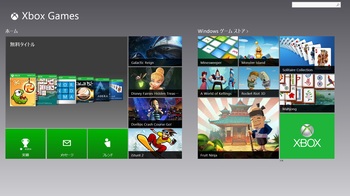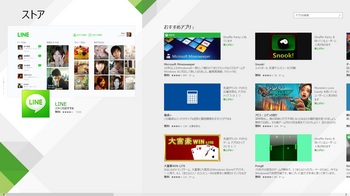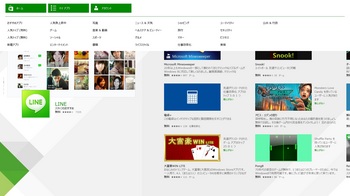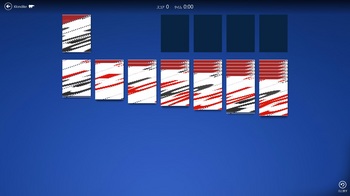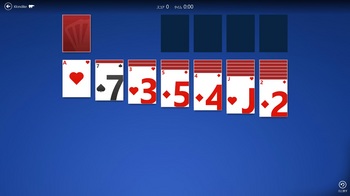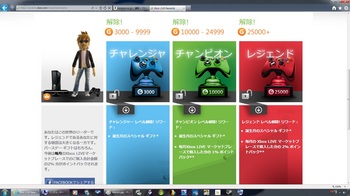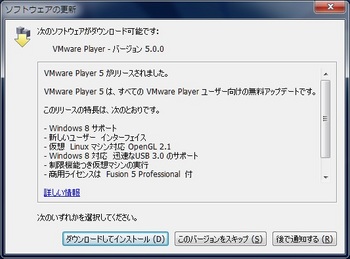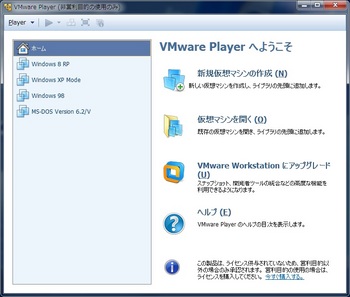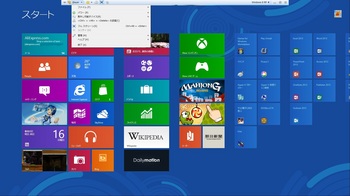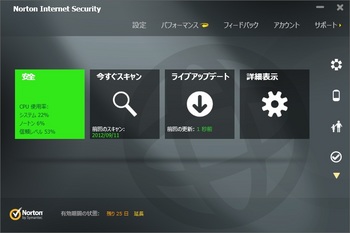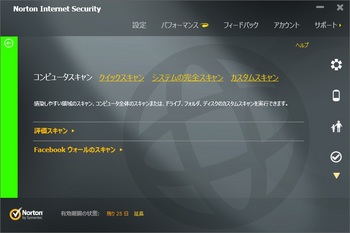Windows10をインストールしてみた [PC]

日本マイクロソフト DSP Windows 10 pro 64Bit J
- 出版社/メーカー: 日本マイクロソフト
- メディア: DVD
以前購入したタブレットT11B を選択。
通知領域に出ていたウィンドウズアイコンから予約していたが、
一向に通知が来ないためWebから直接アップデート。
何の問題もなく簡単に終わってしまった。
壁紙はもちろんのこと、パスワード入力禁止の設定も反映されていた。
あと、従来の「IE11」はスタートメニューにはないけど、検索すると出てくる。
隠してしまうからユーザーが混乱するんだと思うのだけど。
新たに追加された「タブレットモード」にすると、メモ帳やペイントなどが全画面表示固定になるのは個人的には使い辛く感じた。
ウィンドウ表示ができるし、ちょっと便利かもしれない。
新しい物好きな人にはお勧めですが。。。。
タブレット T11B を購入してみた [PC]
タブレットPCが安かったので購入してみました。 ※DiskMark追加
税込で 13,500円でした。
ただ、OSは別途用意する必要があるので、トータルでみると高くつくのかな?
簡単な仕様は以下です。。
モデル: Tablet T11B
CPU: INTEL N2810 2GHz
メモリ: 4GB DDR3L
SSD: 64GB eMMC
画面: 11.6インチ 1366 x 768 dot, 10タッチポイント
カメラ:Rear = 5M , Front = 2M (と思います)
無線: Wireless LAN 802 11b/g/n, Bluetooth V4.0
インターフェース: USB3 x1, mini-HDMI x1, Micro-SD x1
ちなみに製造メーカーはBYD (ASI)ってところみたい。
ドライバーもASIの物がつかえました。
参考ホームページ
ASI Partner
http://www.asipartner.com/Solutions/Mobile/ASINotebookSolutions/T11B/tabid/1206/Default.aspx
USBハブでDVDドライブやキーボードを接続してインストール
OSはWindows 8.1 Pro 64bitを使用。
デフォルトでEFI Shell と言う DOSのようなものが起動されるので、
それをBIOSで無効化すればインストールは簡単に終わります。
※公式には Windows 8.1 以外には対応しないようです。(ドライバが無い)
Linuxとかもインストールできると思いますが自己責任となりますね。。。
画面は視野角が狭いものの色むらはなし。
Kindleやネットを見るくらいならスピードも不満はないです。
バッテリーも8時間くらいは持つようです。
ただ、いきなり初期不良に当たったので、そこは減点ですね。
1時間も使用しないうちに電源が入らなくなりました。
その後、交換してもらった商品は今のところ問題なしです。
※2015/03/27 追記
内蔵SSDのベンチを掲載しました。
かなり遅いようです。。。
SSDは「SanDisk SEM64G」を使用していました。
低価格タブレットだからこんなものかな?
Windows 8.1 Preview をインストールしてみた [PC]
Windows 8.1 Preview のISOファイルがネット上で提供されているのため、
インストールしてみました。
以前から噂が出ていましたが、タスクバーに「スタートボタン」が追加されています。
正確には「ウィンドウズボタン」でしょうか。
さて、この「スタートボタン」ですが、残念ながらWindows7の機能を元に戻したわけではありません。何かと言うと、Windows 8のスタートページを表示するための物です。
今まで非表示だったものを分かりやすくするために表示しただけのようですね。
タブレットPCのユーザーなどは使いやすくなると思います。マウスで操作する場合は、あまり変わりません。その他にも細かい所が色々と変更されているようですね。
スタートページにはデスクトップの壁紙が使えるようになっていました。
また。左下の矢印を押すと「すべてのアプリ」が表示されるように変更されました。
ワンクリックで「すべてのアプリ」が表示されるため使いやすくなっていると思います。
タプレットPCなどでは特に使いやすく感じるのでは?
従来からあるライブラリとコンピューターが統合されていました。
この辺りは使いやすいかどうかは悩みどころですね。
インターネットエクスプローラーは「IE11」になっています。
Xbox Gamesはいくつか表示が変わっています。
従来はフレンドがアバター表示されていましたが、アイコンのみになっていました。
この辺りの変更もタブレットPCでの操作を考えてのことかもしれません。
発売予定の「Xbox One」も上記のような感じになるのかな?
従来はカテゴリ別の表示でしたが、これも「お勧め・人気別」に変わりましたね。
カテゴリー表示したい場合は右クリックするとサブメニューが出るので、そこで選びます。
インストールは仮想マシンに行いました。時間は20分くらいでしたね。
使いやすくするために色々と変更されているようですから、製品版が楽しみですね。
Microsoft製マウス&キーボード [PC]
マイクロソフトのマウスとキーボードを使用してみました。
「Wedge Mobile Keyboard」と「TOUCH MOUSE」です。
「Wedge Mobile Keyboard」はデザイン非常によく一目ぼれでした。
このキーボードはBlootooth接続ですので、PCの起動時に使用できないのが
気ががりでしたが、「トラブル時はUSBキーボードを接続すれば良いや」と
思うことにしました。
ただ、使って初めて分かりましたが、デュアルブートでは問題が出ますね。
双方のOSでペアリングを求められてしまうので「使えねー」状態に。
まぁ、デュアルブート環境で使用しなければ済む問題なんですが。
「TOUCH MOUSE」はOSとのセット販売で1000円だったので購入したものです。
写真では分かりづらいですが模様のある上面全体が上から押すボタンになっています。
あくまで、タッチマウスと言う前提ですが、かなり使いやすいですね。
左クリックや右クリックをする際もボタンが「カチッ」となるので押した感があります。
ロジクールのタッチマウスはボタンが無いのでタッチ感が無かったですね。
ただ、「進む」や「戻る」は使いづらいです。かなーり。
操作方法のチュートリアルがあるのですが、私は「進む」が出来ませんでした。
どちらの製品も高級感があり使いやすいのでお勧めです。
PCの自作をしてみた [PC]
インテルの次期CPU「Haswell」の情報も出ている中
時期的に中途半端ですが、自作PCを組んでみました。
構成は簡単に書くとこんな感じ
OS : Windows7 Ultimate 64bit
CPU : Intel Core i7 3770K
マザー : ASUS MAXIMUS V GENE
RAM : 16GB (センチュリーマイクロ PC3-12800/DDR3-1600 8GB 2枚組)
HDD : HGST 1TB 7200rpm (HDS721010DLE630)
HDD : Seagate 3TB 7200rpm (ST3000DM001)
CPUクーラー : ARCTIC COOLING Freezer 13
電源 : CORSAIR AX650 (650W Gold)
ケース : WinDy ALTIUM X (未使用新品!)
マザーとCPUのチョイスですが、オーバークロック目的ではなく
数量限定で35000円だったので決めました。
この組み合わせならかなり安いと思います。
グラボは来年くらいに、GeForce GTX780 が出る?
らしいので、それまでオンボードGPUを使うことにしました。(結構速いよ)
起動ドライブにはHDDを使用しています。
個人的にSSDの信頼性は信用していないので、今回は見送りました。
ただ、使いたくない訳では無く起動ドライブにしたくないだけです。
別のPCで仮想マシンのVHDファイルの格納には使用しています。
BDやDVDなどの光学ドライブは内蔵していません。
基本的にソフトのインストール時にしか使いませんし、
昔と違ってUSB接続でも起動ドライブにする事が出来るので。
PCも便利になりましたね~ ヽ(^。^)ノ
組み立てとOSのインストールは何の問題もなくサクサク終わりました。
一部で爆熱と言われている Core i7 3770K ですが
室温 20℃でアイドル時 35℃ でした。
「まぁこんなもんじゃないの?」って感想です。
nVIDIA GeForce Experience を使ってみた。 [PC]
nVIDIAの「GeForce Experience BETA」を使用してみました。
これは、ゲームソフトのビデオ オプションの最適化をしてくれるソフトです。
ビデオ オプションについて知り尽くしているハイエンドゲーマーには無用のものですが、
私のように設定の機能や用語が分からない人には使えるソフトです。
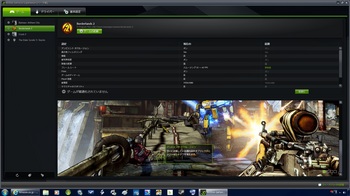
Borderlands2 の設定画面です。すべて最高の設定で動くみたいです。
画面左に現在の設定値が、右に最適化後の設定値が表示されます。
各項目をクリックすると機能や効果の説明が日本語で表示されます。
結構分かりやすいと思います。
ただBETA版ですので少し問題もあります。
まず、対応ゲームが少ないです。今は30種類くらいしか対応していません。
また、最適化の設定値は40フレームを実現できる値を設定してくれますが、
ビデオカードの能力を100%引き出すように設定されるため、非力なビデオ
カードでは爆音爆熱になりかねません。
「そんなのやだー」って人は結局手動設定になります。
私は煩いのは嫌いなので、少し控えめな設定にしています。
2013/01/25
現在最新版の Ver.1.01 が配信されています。
旧バージョンの Ver.1.00 は動作しませんのでアップデートが必要です。
動作しなくて困っている方はアップデートしてみて下さい。
Windows8 ソリティアのテクスチャ化け [PC]
VMware 上でWindows8 を動作させるとテクスチャ化けが出ることがあります。
とくにゲームソフトの「ソリティア」がひどいですね。トランプが識別できません。
そんな症状でお困りの人 (ほとんど居ないと思いますけど) は
下記を試すと直ると思います。
・ VMware Player Ver 5.01 を使用する
・ VMware ディスプレイ設定 「3D アクセラレーション」を無効に設定
VMware ですが、Ver 5.00で上記の設定を行うと Windows8 の画面表示が出ません。
必ず VMware Ver 5.01 を使用してください。
☆ちなみに動作環境はこんな感じ
PC構成
ホストOS : Windows7 Professional 64bit
CPU : Intel Core i7 980X
RAM : 24GB
GPU : ZOTAC GeFroce GTX680
仮想環境 : VMware Player 5.01
ゲストOS : Windows8 Pro 64bit
CPU : 3コア割り当て
RAM : 8GB
Windows 8 と XBOX 360 [PC]
遅ればせらがら、Windows 8 RTMをインストールしました。
今回は、VMware 5.0を使用して、32Bit版をインストール。
RPから操作方法が変更なしだとか、Aeroが無くなったとかは雑誌の記事で知っているので
今回はRTMから追加されたゲームについて幾つか試しました。
まず、RPでは利用できなかった XBOXゲーム内のゲームが利用出来るようになってました。
中でもマイクロソフト製のゲームは無料で配信されており、しかもXBOX 360でお馴染みの
実績が獲得できるようになってました。
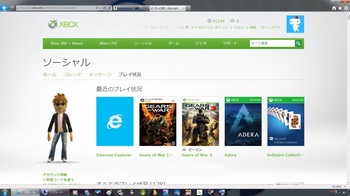
ゲームの種類は左から、「Games for Windows」「XBOX360」「Windows 8」
Windows 8のユーザー名とXBOX 360のゲーマータグのメールアドレスを
マイクロソフトのアカウントに統一してあると実績も共有する事ができます。
これは、Games for Windowsと同じような物ですね。
ただ、こちらは専用のクライアントソフトはインストールしなくても動作しています。
どうやらOS内に組み込まれているようだ。
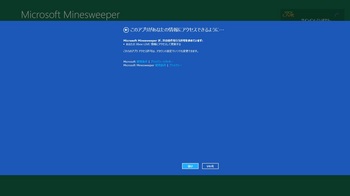
この画面で「はい」を選択するとXBOX LIVE に接続する
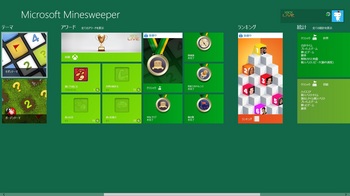
マインスイーパーの実績を解除したところ
XBOX 360は日本じゃマイナーな存在なので、実績を知らない人もいるかもだけど、
まぁPS3のトロフィーみたいなものですね。PS3との違いは、実績の獲得ポイントに
応じて特典が付加される事が一番大きいかな。
10000-24999点で1%、25000点以上で2%のポイントバック(つまり値引き)が
あります。つまり 1000円のダウンロードソフトなどが、980円になるってことですね。
いくつかゲームを試してみましたが、「Adera」が結構面白かったかな。
アドベンチャーゲームなんだけどストーリーが順次配信配信されるようですね。
今はまだ1章しかダウンロードできないようです。
タッチスクリーンを前提にしていますが、マウスでも遊べます。
ただ、ゲーム内での説明は「ワイプ」だとか「タップ」といった説明になってる。
いつも思うんだけどもゲームソフトの無料配布やポイントのプレゼント、
50% OFF販売などを定期的に行っているマイクロソフトは太っ腹。
XBOX 360 のソフトやハードも発売当時より大幅に機能が向上しているのに
日本国内ではひじょーにマイナーな存在なのが寂しい限り。。。(-_-;)

Xbox 360 250GB バリューパック【CEROレーティング「Z」】
- 出版社/メーカー: マイクロソフト
- メディア: Video Game
VMware Player 5.0 [PC]
「VMware Player 5.0」が出ていたので、早速インストールしてみた。
今回のバージョンで個人的な注目点は下記です。
・Windows 8 を正式サポート
・ユーザーインターフェース変更
・USB 3.0 サポート
ユーザーインターフェースは若干垢抜けた感じに変更された。
ただ、Windows 8 メトロUI 風には変更しなかった模様。
機能の設定項目や画面も従来から変更は無かった。
フルスクリーン時の VMメニューは横長に変更された。
また、Ver4.0 では、メニューが出たままになる事が
多々あったが、その点は改善されていて使いやすくなった。
短時間しか使用していないが、インストール・仮想マシンの動作、
ホストOS の安定動作等に問題は見られなかった。
気になる人はインストールしてみては?
Norton Internet Security 2013 [PC]
「Norton Internet Security 2013」が何時の間にか
出ていたようなのでさっそくアップデートしてみた。
現在「Norton 2012」を使用している方は、「新しい
バージョンの確認」を選択するとアップデートできるはずです。
使用してみた最初の感想は、「Windows 8みたい」って事です。
メトロUIのデザインと色調に合わせてあるようです。
ただ、メニューボタンを押すと依然と同様の操作画面になります。
まぁ、デザインを変えすぎると戸惑いますからね。
で、動作速度ですが、「Norton 2012」と同等か
若干遅いような気がします。
少なくとも以前のバージョンより速くはなっていない気がします。